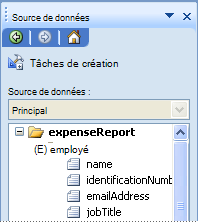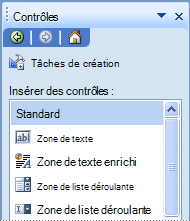Remarque : Nous faisons de notre mieux pour vous fournir le contenu d’aide le plus récent aussi rapidement que possible dans votre langue. Cette page a été traduite automatiquement et peut donc contenir des erreurs grammaticales ou des imprécisions. Notre objectif est de faire en sorte que ce contenu vous soit utile. Pouvez-vous nous indiquer en bas de page si ces informations vous ont aidé ? Voici l’article en anglais à des fins de référence aisée.
Cet article est destiné aux concepteurs de modèles de formulaire qui souhaitent avoir une vision générale du processus de création de formulaire dans Microsoft Office InfoPath. Il présente les différentes phases de création et de déploiement d'un modèle de formulaire, ainsi que des liens vers des informations supplémentaires sur les principales tâches. Même si vous pouvez expérimenter et travailler de la façon qui vous convient le mieux, suivre ce processus de conception recommandé peut vous faire gagner du temps et de l'énergie lors de l'exécution longue.
Contenu de cet article
Étape 1: planifier
Le temps que vous consacrez à la planification dépend de la complexité de votre modèle de formulaire, de votre rôle au sein de votre organisation et des processus et exigences de votre organisation.
Si votre modèle de formulaire ne sera utilisé que par les membres de votre équipe immédiate, la phase de planification peut être très informelle. S'il s'agit d'un modèle de formulaire plus complexe, il est probable qu'il s'agissait d'un processus plus formel et impliqué et que vous deviez consulter plusieurs parties prenantes. Par exemple, si votre modèle de formulaire fait partie d'un système d'entreprise plus grand, tel qu'un système de planification des dépenses ou un système de planification des ressources de l'entreprise, vous devez probablement créer des documents de planification formels, tels que des spécifications fonctionnelles.
Dans les deux cas, avant de commencer à créer votre modèle de formulaire, prenez en compte les éléments suivants:
-
Objectifs de l'utilisateur Que doivent faire les utilisateurs avec votre modèle de formulaire? Quels scénarios avez-vous besoin de prendre en charge? Comment évaluerez-vous la réussite pour répondre aux objectifs de vos utilisateurs?
-
Considérations en matière de compatibilité Votre modèle de formulaire doit-il être accessible aux utilisateurs extérieurs à votre organisation, à l'heure actuelle ou à l'avenir? Par exemple, voulez-vous que votre modèle de formulaire soit disponible sur le site Web externe de votre organisation pour les clients sur lesquels InfoPath n'est pas installé sur leur ordinateur? Si tel est le cas, vous pouvez concevoir un modèle de formulaire compatible avec les navigateurs web à la place d'un modèle de formulaire standard, InfoPath uniquement. Certains utilisateurs de votre organisation doivent-ils pouvoir remplir votre formulaire dans InfoPath 2003? Si tel est le cas, vous pouvez concevoir un modèle de formulaire à compatibilité descendante. Souhaitez-vous que les utilisateurs puissent remplir les formulaires alors qu'ils ne sont pas au bureau ou que vous n'êtes pas en mode hors connexion? Si tel est le cas, vous pouvez ajouter des fonctionnalités à votre modèle de formulaire pour lui permettre de fonctionner efficacement dans mode hors connexion.
-
Formulaires utilisateur existants Utilisez-vous actuellement des documents Microsoft Office Word ou Microsoft Office Excel pour collecter des données d'utilisateurs? Si tel est le cas, vous pouvez facilement convertir ces fichiers en modèles de formulaires InfoPath.
-
Exigences d'intégration Quels sont les autres produits ou technologies que votre modèle de formulaire utilisera-t-il? Par exemple, il se peut que vous deviez stocker les données dans votre modèle de formulaire dans une base de données Microsoft SQL Server, ou si vous souhaitez baser la conception de votre modèle de formulaire sur un service Web afin de pouvoir transmettre des données à une base de données qui n'est pas directement prise en charge par InfoPath.
-
Exigences relatives à l'interface utilisateur Avez-vous besoin d'adhérer aux instructions de marque de l'entreprise? Que voulez-vous que le modèle de formulaire ressemble? Quels types de contrôles allez-vous utiliser et comment les organiser?
-
Exigences de processus Votre modèle de formulaire fera partie d'un processus d'entreprise plus grand, comme le processus d'approbation d'une note de frais? Si c'est le cas, quel type d'affichage avez-vous besoin et comment allez-vous implémenter les règles qui régissent le mode de déplacement des données au sein de l'organisation et traitées par différentes personnes et systèmes d'entreprise? Pourrez-vous profiter des fonctionnalités de flux de travail dans d'autres programmes, tels que Microsoft Office SharePoint Server 2007 ? Le modèle de formulaire nécessite-t-il le code ou le script géré? Si c'est le cas, utiliserez-vous des développeurs en interne ou sera-t-il externalisé?
-
Exigences en matière de stockage des données Que voulez-vous faire avec les données des formulaires utilisateur? Par exemple, si les utilisateurs doivent être en mesure d'envoyer et de recevoir rapidement des données de formulaire, et que vous n'avez pas besoin de réutiliser les données, vous souhaiterez peut-être utiliser des messages électroniques pour stocker les données. Si les utilisateurs doivent être en mesure d'accéder aux données du formulaire et de les partager, vous pouvez stocker les collections de formulaires InfoPath associés dans les bibliothèques sur un serveur exécutant Microsoft Windows SharePoint Services. Si les utilisateurs ont besoin d'accéder à des données de formulaire dans d'autres applications ou systèmes métier, comme le rapport de dépenses ou les applications comptables, vous pouvez stocker les données dans les bases de données d'entreprise. Pour cela, il suffit généralement de connecter le modèle de formulaire à un service Web, qui fait office de intermédiaire entre le modèle de formulaire et la base de données ou le système professionnel.
-
Exigences de sécurité Quels sont les types de défis et de failles de sécurité que vous rencontrez? Votre modèle de formulaire doit-il être installé sur les ordinateurs des utilisateurs ou les utilisateurs peuvent-ils y accéder à partir d'une ressource du réseau? Souhaitez-vous que les utilisateurs puissent signer numériquement leurs formulaires ou certains types de données dans leurs formulaires? Le modèle de formulaire sera-t-il directement connecté à une base de données ou utilisera les fichiers de connexion de données dans les bibliothèques de connexion de données, qui sont généralement gérées par un administrateur?
-
Exigences en matière de test Quel processus allez-vous utiliser pour tester l'apparence et le comportement de votre modèle de formulaire? Avez-vous besoin de créer un plan de test formel?
-
Configuration requise pour le déploiement Comment prévoyez-vous de partager votre modèle de formulaire avec d'autres personnes? Où allez-vous publier le modèle de formulaire? Si vous envisagez de le publier sur un serveur exécutant InfoPath Forms Services, voulez-vous le publier dans une bibliothèque ou en tant que site type de contenu ? Comment allez-vous informer les utilisateurs de la disponibilité du modèle de formulaire? Qu'est-ce que votre plan de publication de nouvelles versions de modèles de formulaires?
-
Exigences de maintenance Voulez-vous archiver les modèles de formulaire, les formulaires utilisateur ou les deux? Combien de temps faut-il pour conserver les données? Quels types de stratégies d'archivage et de rétention des données sont requis par votre organisation?
Phase 2: création
Après avoir terminé la phase de planification, vous pouvez commencer le processus de conception. Nous vous recommandons de suivre l'ordre des tâches répertoriées ci-dessous lors de la conception de votre modèle de formulaire. Toutefois, vous pouvez faire en sorte de l'ordre si nécessaire. Par exemple, il est préférable de définir une validation des données, une mise en forme conditionnelle et des règles pour les contrôles lorsque vous ajoutez ces contrôles à votre modèle de formulaire, au lieu de le faire ultérieurement dans le processus de création.
Étape 1: créer le modèle de formulaire
Lorsque vous créez votre modèle de formulaire, il est possible que vous deviez importer un formulaire existant, tel qu'un document Word ou un classeur Excel, dans InfoPath ou spécifier des paramètres de compatibilité pour le modèle de formulaire de sorte que les formulaires résultant puissent être remplis dans InfoPath 2003 ou dans un navigateur Web. La plupart de ces options sont disponibles dans la boîte de dialogue créer un modèle de formulaire . Par exemple, si vous souhaitez créer un modèle de formulaire qui peut être ouvert et rempli dans Microsoft Office InfoPath ou un navigateur, vous pouvez activer la case à cocher activer les fonctionnalités compatibles avec le navigateur uniquement dans la boîte de dialogue créer un modèle de formulaire .
Les ressources suivantes fournissent des informations supplémentaires sur le processus de création d'un modèle de formulaire.
|
Cliquez sur |
Pour |
|
Découvrez la technologie serveur qui vous permet de créer un modèle de formulaire qui peut être ouvert et rempli dans un navigateur. |
|
|
Présentation des modèle de formulaires compatibles avec les navigateurs |
En savoir plus sur les modèles de formulaires compatibles avec les navigateurs, qui peuvent être ouverts ou remplis dans InfoPath, dans un navigateur ou sur un appareil mobile. Un modèle de formulaire compatible avec les navigateurs peut être activé pour une utilisation dans un navigateur lorsqu'il est publié sur un serveur exécutant InfoPath Forms Services, que ce soit par vous ou par un administrateur de batterie de serveurs. |
|
Spécifier les paramètres de compatibilité d'un modèle de formulaire |
Choisir un paramètre de compatibilité pour un modèle de formulaire ou changer le paramètre de compatibilité existant. Ce paramètre détermine les fonctionnalités et contrôles InfoPath disponibles lors de la conception de votre modèle de formulaire. Par exemple, si vous activez la case à cocher activer les fonctionnalités compatibles avec le navigateur uniquement dans le volet Office concevoir un modèle de formulaire , InfoPath masque ou désactive les contrôles et fonctionnalités qui ne fonctionnent pas dans les modèles de formulaires compatibles avec les navigateurs. |
|
Convertir un classeur Excel en modèle de formulaire InfoPath |
Créer un modèle de formulaire à partir d'un classeur Microsoft Office Excel existant. |
|
Créer un modèle de formulaire à partir d'un document Microsoft Office Word existant. |
Étape 2: créer ou spécifier la source de données principale
Tous les modèles de formulaires sont basés sur une source de données, qui stocke les données collectées dans un formulaire. Il peut s'agir d'une base de données d'entreprise, d'un service Web ou d'un fichier XML existant utilisé dans l'ensemble de votre organisation pour standardiser les données, par exemple un fichier schéma XML (. xsd). Si vous n'avez pas de source de données existante, vous pouvez laisser InfoPath en créer une à mesure que vous ajoutez des contrôles à votre modèle de formulaire.
Vous pouvez afficher une représentation de la source de données pour votre modèle de formulaire dans le volet Office source de données :
Lorsque vous créez votre modèle de formulaire pour la première fois, vous devez décider de l'approche à utiliser:
-
Laisser InfoPath créer la source de données Si vous créez un modèle de formulaire vierge, InfoPath crée la source de données pour vous lors de l'ajout de contrôles à votre modèle de formulaire. Cela peut s'avérer utile lorsque vous concevez un modèle de formulaire qui sera utilisé de manière informée par des membres d'une petite équipe, si vous n'avez pas accès à une source de données existante dans votre organisation, ou si vous n'avez pas besoin de stocker les données que vous collectez en dehors du formulaire. Cela peut également être utile lorsque vous partagez des formulaires dans une bibliothèque SharePoint ou dans un message électronique et que vous voulez afficher les informations du formulaire dans des colonnes de la bibliothèque ou dans un dossier formulaires InfoPath au lieu de les stocker dans une base de données ou un autre emplacement externe.
-
Utiliser une source de données existante Si vous basez la conception de votre modèle de formulaire sur une source de données existante, telle qu'une base de données ou un service Web, InfoPath établit une connexion de données principale pour cette source de données. Il ne peut y avoir qu'une seule connexion de données principale dans un modèle de formulaire. Plus tard dans le processus de création, vous pouvez créer des connexions de données à des sources de données secondaires pour remplir les zones de liste avec des données externes ou des données de formulaire pour plus d'une source de données. Pour plus d'informations sur les sources de données secondaires, voir l'étape 5: ajouter des connexions de données plus loin dans cet article.
Les ressources suivantes fournissent des informations supplémentaires pour vous aider à déterminer le type de source de données à utiliser et à quel moment ajouter des connexions de données supplémentaires à votre modèle de formulaire.
|
Cliquez sur |
Pour |
|
Apprenez-en davantage sur les sources de données avec lesquelles InfoPath peut travailler et la façon dont elles sont représentées dans le volet Office source de données . |
|
|
En savoir plus sur les connexions de données, qui sont des liens dynamiques entre un formulaire et une source de données qui stocke ou fournit des données pour ce formulaire. |
|
|
Créer un modèle de formulaire à l'aide des paramètres d'une bibliothèque de connexions de données |
Basez la conception de votre modèle de formulaire sur un fichier de connexion de données commun qui est stocké dans une bibliothèque de connexions de données sur un site Office SharePoint Server 2007. Ce fichier stocke des informations sur une connexion à une source de données, telle qu'une base de données Access, une feuille de calcul ou un fichier texte. |
Étape 3: définir la disposition
La plupart des modèles de formulaire incluent au moins un tableau de disposition, qui est une infrastructure permettant d'organiser et de réorganiser le contenu d'un formulaire, notamment les contrôles, les sections d'un formulaire, les logos et d'autres types d'images.
Vous pouvez accéder aux tableaux de disposition prêts à l'emploi dans le volet Office disposition :
Les ressources suivantes fournissent des informations supplémentaires sur les options de conception visuelle de votre modèle de formulaire.
|
Cliquez sur |
Pour |
|
En savoir plus sur les tableaux de disposition, qui vous permettent de aligner des éléments sur un modèle de formulaire et sur les contrôles utilisés à des fins de disposition. |
|
|
Apprenez à appliquer automatiquement des couleurs coordonnées à certains éléments de votre modèle de formulaire. |
|
|
Découvrez comment insérer une image, telle qu'un logo d'entreprise ou un générique, dans un modèle de formulaire. |
Étape 4: ajouter des contrôles
Les contrôles permettent aux utilisateurs d'entrer et de sélectionner des données dans le modèle de formulaire. Ils peuvent également être utilisés pour afficher des données provenant de sources de données existantes, telles que des bases de données ou des services Web. Une fois la disposition de votre modèle de formulaire créée, vous pouvez insérer un contrôle dont vous avez besoin dans votre modèle de formulaire. Le volet Office contrôles donne accès à tous les contrôles disponibles dans InfoPath, y compris tous les contrôles personnalisés qui ont été ajoutés au volet Office, tels que les contrôles ActiveX ou les composants de modèle.
Vous pouvez ajouter un contrôle à votre modèle de formulaire en cliquant sur son nom dans la liste Insérer des contrôles ou en le faisant glisser du volet Office vers l'espace de travail du modèle de formulaire. En fonction du type de contrôle que vous ajoutez à votre modèle de formulaire, les utilisateurs remplissant le formulaire pourront taper du texte dans les champs de texte, afficher les données dans des contrôles répétitifs, effectuer des sélections à partir des cases d'option et des cases à cocher, sélectionner des entrées de listes, et cliquer sur commande boutons permettant d'exécuter des commandes. Les données que les utilisateurs peuvent entrer dans un contrôle sont stockées dans la source de données du formulaire.
Les ressources suivantes fournissent des informations supplémentaires sur l'utilisation des contrôles dans InfoPath.
|
Cliquez sur |
Pour |
|
Découvrez les différents types de contrôles disponibles dans InfoPath. |
|
|
Créer un composant de modèle à réutiliser dans plusieurs modèles de formulaires |
Découvrez comment insérer et mettre à jour des composants de modèle. Les composants de modèle peuvent vous aider à obtenir une conception cohérente pour une collection de modèles de formulaire. Par exemple, vous pouvez créer des composants de modèle pour les sections de signature. Outre la possibilité de réutiliser les contrôles et la disposition, vous pouvez réutiliser des règles, une mise en forme conditionnelle et une validation des données. |
Étape 5: ajouter des connexions de données
Tous les modèles de formulaire disposent d'une source de données principale, qui est désignée sous le nom de source de données principale. Si vous concevez un modèle de formulaire basé sur une source de données externe, telle qu'une base de données ou un service Web, InfoPath crée la source de données principale en fonction de cette source de données externe. Par ailleurs, si vous concevez un modèle de formulaire vierge, InfoPath crée la source de données principale pour vous lors de l'ajout de contrôles à votre modèle de formulaire.
Lors de la création de votre modèle de formulaire, vous pouvez également ajouter des connexions de données à une ou plusieurs sources de données secondaires. Une source de données secondaire est un fichier de données XML, une base de données ou un service Web utilisé par un formulaire pour les entrées d'une zone de liste ou pour les actions de script. Cela vous permet de compléter les zones de liste et autres contrôles avec des données extérieures au modèle de formulaire, telles que des données résidant dans une base de données SQL Server ou une liste SharePoint. Vous pouvez également ajouter des connexions de données à des sources de données secondaires lorsque vous avez besoin que les utilisateurs envoient des données à plusieurs sources de données externes.
Les ressources suivantes fournissent des informations supplémentaires sur les connexions de données secondaires et leur utilisation dans InfoPath.
|
Cliquez sur |
Pour |
|
Découvrez ce qu'est une connexion de données et la façon dont vous en utilisez une pour récupérer et transmettre des données à partir d'une base de données, d'un service Web ou d'une autre source de données. Par exemple, si des projets d'équipe apparaissent sur un site SharePoint, vous pouvez créer une connexion de données à cette liste afin que les noms de projet apparaissent dans un contrôle de zone de liste sur le formulaire. |
|
|
Ajouter une connexion de données à une liste ou une bibliothèque de documents SharePoint |
Ajoutez une connexion de données secondaire à votre modèle de formulaire pour pouvoir interroger les données d'une bibliothèque ou d'une liste, ou pour transmettre des données à une bibliothèque sur un serveur exécutant Windows SharePoint Services. |
|
Ajouter une connexion de données à une base de données Microsoft SQL Server |
Ajoutez une connexion de données secondaire à votre modèle de formulaire qui interroge une base de données SQL Server. |
|
Ajoutez une connexion de données secondaire à votre modèle de formulaire pour pouvoir exécuter une requête ou l'envoi de données vers un service Web. |
|
|
Ajouter une connexion de données en utilisant des paramètres dans une bibliothèque de connexions |
Ajoutez une connexion de données secondaire à votre modèle de formulaire en utilisant un fichier de connexion de données stocké dans une bibliothèque de connexions de données sur un site Office SharePoint Server 2007. Ce fichier stocke des informations sur une connexion à une source de données, telle qu'une base de données Access, une feuille de calcul ou un fichier texte. |
|
Remplir une zone de liste, une zone de liste déroulante ou une zone de liste déroulante avec des données d'une connexion de données secondaire à un service Web. |
|
|
Remplir une zone de liste, une zone de liste déroulante ou une zone de liste déroulante avec des données d'une connexion de données de requête à une base de données Microsoft SQL Server. |
|
|
Configurer une connexion de données secondaire pour une utilisation hors connexion |
ConFigurez votre modèle de formulaire de manière à ce que les formulaires basés sur le modèle de formulaire cache des données à partir d'une connexion de données secondaire lorsque les utilisateurs remplissent le formulaire. Cette fonctionnalité est utile lorsque les utilisateurs ne disposent pas d'une connectivité réseau ou lorsque la source de données externe pour le formulaire n'est pas disponible. Dans ces scénarios, InfoPath affiche les données mises en cache dans le formulaire, et le formulaire continue de fonctionner comme prévu pour l'utilisateur. |
Étape 6: ajouter la validation des données, des règles et d'autres fonctionnalités de logique métier
Il est important de réduire les coûts et d'accroître l'efficacité de votre entreprise, dans la mesure du possible. Vous pouvez utiliser les fonctionnalités de logique professionnelle de votre modèle de formulaire pour éviter d'éventuelles erreurs d'entrée de données onéreuses et pour automatiser les actions dans le formulaire de l'utilisateur. Lorsque vous utilisez des fonctionnalités d'InfoPath telles que validation des données, mise en forme conditionnelle et des règles, vous pouvez définir des conditions et des actions qui effectuent automatiquement des tâches basées sur des événements, tels que l'ouverture ou la fermeture d'un formulaire, ou sur les valeurs entrées dans votre formulaire. usinage.
Les ressources suivantes fournissent des informations supplémentaires qui illustrent la gamme de fonctionnalités de logique professionnelle dans InfoPath.
|
Cliquez sur |
Pour |
|
Détecter automatiquement les erreurs lorsque l'utilisateur remplit un formulaire. En ajoutant une validation des données aux contrôles de votre modèle de formulaire, vous pouvez vous assurer que les données collectées sont exactes et cohérentes, et qu'elles sont conformes aux normes déjà utilisées au sein de votre entreprise. |
|
|
Appliquer une mise en forme conditionnelle à un modèle de formulaire |
Masquez ou appliquez une mise en forme à un contrôle, en fonction de conditions se produisant dans le formulaire. Vous pouvez utiliser la mise en forme conditionnelle pour appliquer automatiquement le gras, le souligné, l'italique, la couleur de police et la couleur d'arrière-plan aux contrôles. Vous pouvez également utiliser la mise en forme conditionnelle pour déterminer si un contrôle est visible sur le formulaire lorsque les utilisateurs le remplissent, si le contrôle est désactivé ou s'il doit permettre aux utilisateurs d'ajouter ou de supprimer certains contrôles, tels que des sections facultatives. |
|
Ajoutez des règles permettant d'afficher une boîte de dialogue, de définir la valeur d'un champ, d'interroger ou d'utiliser une connexion de données, de basculer entre les affichages ou d'ouvrir ou de fermer un formulaire en réponse à certains événements dans le formulaire. |
|
|
Ajoutez des formules qui calculent des données, affichez des dates et des heures spécifiques dans un contrôle, ou affichez les valeurs que les utilisateurs peuvent entrer dans un contrôle d'un autre contrôle. |
|
|
Visualiser la logique de l'activité dans un modèle de formulaire |
Utilisez la boîte de dialogue inspecteur de logique pour examiner tous les paramètres de validation des données, les valeurs par défaut calculées, les règles et les fonctionnalités de programmation associées à votre modèle de formulaire. Cela vous aide à éviter le processus d'ouverture de chaque contrôle de manière individuelle pour vérifier ces paramètres. |
Les fonctionnalités de logique métier dans InfoPath sont les plus utiles pour la plupart des modèles de formulaire. Toutefois, si votre modèle de formulaire nécessite des fonctionnalités supplémentaires qui ne sont pas disponibles dans InfoPath, vous pouvez utiliser le code pour créer des fonctionnalités personnalisées. Si vous voulez écrire un script, vous pouvez utiliser Microsoft Script Editor (MSE) pour créer, modifier et déboguer du code Microsoft JScript ou Microsoft Visual Basic Scripting Edition (VBScript). Si vous souhaitez écrire du code managé, vous pouvez utiliser Microsoft Visual Studio 2005 Tools for Applications (VSTA) pour créer, modifier et déboguer du code Visual Basic ou Visual C#. De plus, si vous avez Microsoft Visual Studio 2005, vous pouvez intégrer les fonctionnalités du mode de conception InfoPath dans l'environnement de développement Visual Studio 2005 en téléchargeant et en installant Microsoft Visual Studio 2005 Tools pour Microsoft Office System 2007 sur votre ordinateur. Vous pouvez ensuite ouvrir Visual Studio 2005, créer un projet de modèle de formulaire InfoPath et utiliser les fonctionnalités du mode création pour créer votre modèle de formulaire. Pour plus d'informations sur le téléchargement d' Microsoft Visual Studio 2005 Tools pour Microsoft Office System 2007, voir le portail des développeurs InfoPath sur le site Web Microsoft Developer Network (MSDN).
Étape 7: créer des affichages personnalisés
Chaque modèle de formulaire InfoPath dispose d'un affichage par défaut qui s'affiche lorsque les utilisateurs ouvrent pour la première fois un formulaire basé sur votre modèle de formulaire.
Vous pouvez utiliser le volet Office vues pour créer des affichages supplémentaires de votre modèle de formulaire:
Lorsque vous concevez une nouvelle vue, vous devez généralement répéter le processus de mise en forme du formulaire, y ajouter des contrôles, et ajouter une validation des données ou d'autres fonctionnalités.
En créant différentes vues du modèle de formulaire, vous permettez aux utilisateurs d'examiner les données du formulaire de différentes manières. Cela vous empêche d'avoir à concevoir plusieurs modèles de formulaires pour le même processus professionnel. Par exemple, dans un modèle de formulaire utilisé pour le traitement de créances d'assurance, vous pouvez créer une vue pour les preneurs d'assurance, une deuxième vue pour les agents d'assurance et un troisième affichage pour les ajusteurs d'assurance. Chacun de ces modes est personnalisé pour prendre en charge le type d'utilisateur qui entre des informations. Vous pouvez également créer des affichages d'impression personnalisés utilisés uniquement dans le cadre de l'impression du formulaire.
Les vues doivent être simples et relativement explicites. Toutefois, si vous souhaitez communiquer des instructions spéciales à vos utilisateurs, il est possible que vous deviez créer une assistance dans votre affichage. Par exemple, vous pouvez créer une vue d'aide dédiée pour votre modèle de formulaire, puis ajouter un bouton à l'affichage par défaut sur lequel les utilisateurs peuvent cliquer pour accéder à l'affichage de l'aide.
Les ressources suivantes fournissent des informations supplémentaires sur les affichages.
|
Cliquez sur |
Pour |
|
Découvrez comment ajouter, gérer et supprimer des affichages. |
|
|
Créer une vue InfoPath seulement dans un modèle de formulaire compatible avec les navigateurs |
Apprenez à créer deux affichages d'un modèle de formulaire compatible avec les navigateurs pour deux types d'utilisateurs. Un seul affichage sera destiné aux utilisateurs qui ouvrent le modèle de formulaire dans un navigateur Web. L'autre vue sera utilisée uniquement par les utilisateurs dotés d'InfoPath installés sur leur ordinateur. Ce mode InfoPath uniquement ne sera jamais affiché dans un navigateur Web. Par conséquent, vous pouvez utiliser les fonctionnalités d'InfoPath dans cet affichage qui ne sont pas prises en charge dans les modèles de formulaires compatibles avec les navigateurs, tels que les rôles d'utilisateur ou les contrôles maître/détails. |
|
Découvrez comment créer une vue d'impression pour votre modèle de formulaire ainsi que d'autres techniques de création de modèles de formulaires compatibles avec l'impression. |
|
|
Ajouter un texte d'aide personnalisé à un modèle de formulaire |
Découvrez comment créer une vue d'aide pour votre modèle de formulaire et d'autres techniques pour afficher des textes d'instructions personnalisés aux utilisateurs. |
Étape 8: activer le comportement d'envoi
Lorsque vous concevez des modèles de formulaire pour collecter des données dans le cadre d'un processus d'entreprise plus grand, ces données ne sont généralement pas de la forme du remplissage des utilisateurs. Au lieu de cela, les données de formulaire sont déplacées du formulaire vers l'étape suivante du processus d'entreprise, généralement vers une source de données externe, telle qu'une base de données ou un service Web. Par exemple, un employé peut utiliser InfoPath pour remplir un formulaire de note de frais, puis l'envoyer à un service Web sur lequel le formulaire peut être traité.
La spécification de l'emplacement vers lequel les données de votre modèle de formulaire doivent être soumises peut améliorer la précision et l'efficacité de vos processus métiers, car cela vous permet d'exercer davantage de contrôle sur ces processus. Pour que les utilisateurs puissent transmettre leurs données de formulaire, InfoPath vérifie que les données dans les formulaires sont valides et permettent aux utilisateurs de corriger toutes les données non valides. Cette fonctionnalité peut vous aider à garantir que seules les données valides sont envoyées à la source de données externe.
Les ressources suivantes décrivent comment concevoir votre modèle de formulaire de sorte que les données de formulaire soient envoyées à l'emplacement de votre choix.
|
Cliquez sur |
Pour |
|
En savoir plus sur l'envoi de données de formulaire vers un emplacement spécifique, tel qu'une base de données ou un service Web. |
|
|
Envoyer des données de formulaire vers plusieurs emplacements |
Créer des connexions de données secondaires et des règles qui envoient des données de formulaire vers plusieurs emplacements lorsque les utilisateurs cliquent sur le bouton d' envoi dans leur formulaire. |
Étape 9: activer les fonctionnalités de sécurité
Vous devez utiliser la stratégie de sécurité existante de votre organisation en tant que base pour les choix que vous apportez à la sécurité de vos modèles de formulaires et des formulaires associés.
Si vous créez des modèles de formulaires compatibles avec les navigateurs, Notez qu'un certain nombre de facteurs affectent la sécurité des informations stockées sur des serveurs exécutant InfoPath Forms Services. Certains sont contrôlés par votre administrateur, et les autres sont contrôlés par votre administrateur, qui est la personne qui configure et gère les comptes d'utilisateurs, attribue des autorisations et aide les utilisateurs à accéder aux problèmes de réseau ou de serveur. Il est possible que vous deviez coordonner l'administrateur pour définir les options appropriées pour votre modèle de formulaire.
Les ressources suivantes décrivent la conception de votre modèle de formulaire en tenant compte de la sécurité.
|
Cliquez sur |
Pour |
|
Considérations relatives à la sécurité des modèles de formulaire et des formulaires |
Apprenez-en davantage sur les pratiques recommandées pour sécuriser les modèles de formulaires et les formulaires, et les considérations relatives à la sécurité du serveur. |
|
Apprenez-en davantage sur les trois niveaux de sécurité différents pour les formulaires: limité, domaine et confiance totale. Les niveaux de sécurité déterminent s'il est possible d'accéder aux données d'autres domaines ou d'accéder à des fichiers et paramètres sur l'ordinateur d'un utilisateur. |
|
|
Définir le niveau de sécurité requis pour un modèle de formulaire |
Remplacez le paramètre de sécurité par défaut, qu'InfoPath sélectionne automatiquement en fonction des fonctionnalités de votre modèle de formulaire. |
|
Apprenez-en davantage sur les signatures numériques dans InfoPath et les considérations relatives à leur utilisation dans les modèles de formulaires compatibles avec les navigateurs. La signature d'un formulaire permet d'authentifier un utilisateur comme la personne qui a rempli le formulaire et de s'assurer que le contenu du formulaire n'est pas altéré. |
Étape 10: tester l'apparence et le comportement
Votre plan de test dépend de la complexité de votre modèle de formulaire et des stratégies existantes au sein de votre organisation pour le déploiement des modèles de formulaires. Vous pouvez aussi simplement prévisualiser le modèle de formulaire pour tester le comportement et l'apparence des formulaires en fonction de votre modèle de formulaire. Lorsque vous déployez un modèle de formulaire sur une plus grande échelle, des tests formels plus complets pourront être nécessaires. Par exemple, il est possible que vous vouliez effectuer un test d'utilisation ou planifier des déploiements pilotes avec un échantillon d'utilisateurs.
La passe de test la plus simple consiste généralement à prévisualiser le modèle de formulaire dans la fenêtre d'aperçu d'InfoPath. La fenêtre d'aperçu vous permet d'afficher votre formulaire tel qu'il apparaîtra aux utilisateurs et d'entrer des données dans les contrôles pour tester leurs fonctionnalités. Cela vous permet de vérifier l'alignement et la mise en forme des contrôles. Vous pouvez également tester la fonctionnalité des contrôles dans votre formulaire. Par exemple, vous pouvez entrer des données dans des contrôles pour vous assurer que la validation des données, les formules, les règles et les connexions de données fonctionnent comme prévu. Dans la fenêtre d'aperçu, vous devez également vous assurer que votre modèle de formulaire ne comporte pas de fautes de frappe et d'incohérences éditoriales, et que vous voulez vérifier qu'il s'affiche bien d'un point de vue visuel.
Conseil : Vous pouvez également utiliser la fenêtre d'aperçu pour tester les contrôles et le comportement de formulaire de manière simple et itérative lors de la conception de votre modèle de formulaire.
Même si vous pouvez effectuer un grand nombre de tests vous-même, avant de publier et de distribuer votre modèle de formulaire, vous devez le tester auprès des utilisateurs pour vérifier qu'il répond à leurs attentes. Idéalement, vous publierez un modèle de formulaire pilote et le distribuerez à un petit prélèvement d'utilisateurs. De cette façon, vous pouvez solliciter des commentaires d'utilisateurs réels sur la facilité d'utilisation globale de votre modèle de formulaire. Vous pouvez ensuite apporter les modifications nécessaires avant de publier le modèle de formulaire pour un public plus large.
La ressource suivante explique comment utiliser le volet Office vérificateur de mise en conception pour tester votre modèle de formulaire.
|
Cliquez sur |
Pour |
|
Apprenez-en davantage sur le volet Office Vérificateur de mise en forme et la façon dont vous pouvez l'utiliser pour tester la fonctionnalité de votre modèle de formulaire. |
Étape 3: déploiement
Le processus de déploiement d'un modèle de formulaire implique la publication du modèle de formulaire, son activation sur le Web (pour les modèles de formulaires compatibles avec les navigateurs uniquement) et la mise à la disposition des utilisateurs de la disponibilité du modèle de formulaire. Si vous envisagez d'installer le modèle de formulaire sur les ordinateurs des utilisateurs, il est possible que le processus de publication implique également la création d'un fichier d'installation spécial. Vous pouvez publier des modèles de formulaires dans de nombreux emplacements, y compris les listes de distribution de courrier électronique et les serveurs exécutant InfoPath Forms Services ou Windows SharePoint Services.
Si vous envisagez de publier un modèle de formulaire compatible avec les navigateurs sur un serveur exécutant InfoPath Forms Services, vous devez activer le modèle de formulaire dans le navigateur en plus de la publication. Dans de nombreux cas, vous pouvez effectuer cette étape lors du processus de publication en activant une case à cocher dans l'Assistant Publication. Toutefois, si votre modèle de formulaire inclut certaines fonctionnalités, telles que le code managé, vous ne pourrez pas utiliser le modèle de formulaire pour le navigateur. Au lieu de cela, vous devez enregistrer le modèle de formulaire dans un emplacement partagé, puis indiquer à un administrateur de batterie de serveurs qu'il est disponible pour examen. L'administrateur de batterie de serveurs peut alors vérifier que le modèle de formulaire ne contient aucune erreur et aucun avertissement, le télécharger vers un emplacement de la batterie de serveurs Web, puis l'activer dans un collection de sites sur le serveur.
Les ressources suivantes décrivent le processus de publication et ce qu'il implique.
|
Cliquez sur |
Pour |
|
Déterminez comment et où publier votre modèle de formulaire. |
|
|
Publier un modèle de formulaire sur un serveur exécutant InfoPath Forms Services |
Publiez un modèle de formulaire compatible avec les navigateurs qui peut être rempli dans InfoPath ou sur le Web. En lisant cet article, vous pouvez également déterminer si vous pouvez utiliser un modèle de formulaire pour les navigateurs, ou si vous avez besoin d'un administrateur de batterie de serveurs pour effectuer cette étape pour vous. |
|
Publier un modèle de formulaire sur un serveur exécutant Microsoft Windows SharePoint Services |
Publier un modèle de formulaire dans une bibliothèque, il s'agit d'un emplacement sur un site SharePoint où est géré une collection de fichiers. Vous pouvez également publier un modèle de formulaire en tant que type de contenu de site, ce qui vous permet d'affecter plusieurs modèles de formulaires à une seule bibliothèque ou d'affecter le modèle de formulaire à plusieurs bibliothèques au sein d'une collection de sites. |
|
Publier un modèle de formulaire dans une liste de destinataires de messages électroniques |
Diffusez le modèle de formulaire dans un message électronique à vos utilisateurs. L'Assistant Publication crée un message électronique incluant une copie du modèle de formulaire et le formulaire basé sur le modèle de formulaire. Lorsque les utilisateurs ouvrent le message électronique, ils peuvent remplir le formulaire directement dans le corps du message électronique. |
|
Utilisez l'Assistant Publication pour créer des fichiers d'installation afin de pouvoir installer des modèles de formulaires entièrement approuvés sur les ordinateurs des utilisateurs. Un formulaire peut s'exécuter avec une confiance totale uniquement si son modèle de formulaire associé est signé numériquement avec un certificat racine de confiance ou si le modèle de formulaire a été installé sur l'ordinateur de l'utilisateur à l'aide d'un programme d'installation tel que Microsoft Windows Installer (fichier. msi). |
Étape 4: mettre à jour
La mise à jour d'un modèle de formulaire implique de mettre à jour le modèle de formulaire quand cela est nécessaire et de libérer de nouvelles versions. Nous vous conseillons également de solliciter périodiquement les commentaires des utilisateurs sur la facilité d'utilisation de votre conception. Est-ce que le modèle de formulaire répond toujours à ses besoins ou a changé?
Lorsque vous publiez un modèle de formulaire que vous avez modifié, InfoPath peut mettre à jour le modèle de formulaire (fichier. xsn) et tout formulaire (. Xml) qui est basé sur ce modèle de formulaire. Lorsque les utilisateurs ouvrent un formulaire existant, il télécharge automatiquement la dernière copie du modèle de formulaire et leurs données de formulaire sont mises à jour pour correspondre à cette version. Par défaut, InfoPath remplace automatiquement l'ancienne version du modèle de formulaire par la version la plus récente. Vous pouvez choisir la méthode de mise à jour que vous préférez pour la mise à jour des formulaires utilisateur existants.
Si vous êtes un administrateur de batterie de serveurs exécutant InfoPath Forms Services et que vous avez besoin de télécharger une nouvelle version d'un modèle de formulaire approuvé par l’administrateur, vous pouvez déterminer la façon dont la transition entre la version existante et la version mise à niveau doit avoir lieu. Par exemple, vous pouvez choisir de remplacer le modèle de formulaire par une version ultérieure sans entraîner de perte de données aux utilisateurs qui remplissent actuellement votre formulaire dans un navigateur. Par ailleurs, si vous avez une raison impérieuse, par exemple un correctif de sécurité, vous pouvez choisir de remplacer immédiatement le modèle de formulaire.
Si vous avez besoin de mettre à jour un composant de modèle existant, vous devez l'ouvrir, apporter les modifications nécessaires, enregistrer le composant de modèle, puis le redistribuer aux créateurs de formulaire. Lorsque les concepteurs de formulaires ajoutent la dernière version du composant de modèle au volet Office contrôles , ils peuvent les utiliser dans leurs modèles de formulaire. Si les utilisateurs ouvrent un modèle de formulaire contenant une version antérieure du composant de modèle, InfoPath les invite à mettre à jour ce composant de modèle avec la version la plus récente.
Pour plus d'informations sur la modification et la mise à jour des modèles de formulaire et des composants de modèle, les ressources suivantes décrivent plus en détail.
|
Cliquez sur |
Pour |
|
Introduction à la mise à jour de modèles de formulaire existants |
Découvrez comment InfoPath met à jour un modèle de formulaire et les formulaires utilisateurs correspondants. En savoir plus sur les considérations relatives à la mise à jour des modèles de formulaires compatibles avec les navigateurs, et sur les techniques permettant d'éviter les pertes de données dans les formulaires utilisateur existants. |
|
Découvrez comment apporter des modifications à un modèle de formulaire publié, modifier une copie de travail du modèle de formulaire, puis republier la copie de travail à l'emplacement de publication d'origine. |
|
|
Déplacer un modèle de formulaire publié vers une nouvelle bibliothèque de documents |
Déplacez efficacement un modèle de formulaire et un formulaire existant d'une bibliothèque vers une autre. Par exemple, après le déploiement de votre modèle de formulaire, vous devrez peut-être déplacer le modèle de formulaire vers un serveur de plus en plus productif pour que d'autres utilisateurs puissent remplir les formulaires en même temps. |
|
Modification ou suppression de connexions de données dans votre modèle de formulaire. Vous pouvez être amené à procéder ainsi si les sources de données externes de votre modèle de formulaire changent. |
|
|
Ajouter, supprimer ou mettre à jour des fichiers de ressources dans un modèle de formulaire |
Gestion des fichiers ajoutés à un modèle de formulaire pour la prise en charge des fonctionnalités de leurs formulaires associés. Par exemple, il se peut que vous deviez ajouter un fichier HTML permettant d'afficher des informations dans un volet Office personnalisé ou de modifier un fichier XML utilisé pour afficher des éléments dans une liste. |
|
Modification de la conception d'un composant de modèle existant. |
Étape 5: archiver
Les organisations archivent souvent des modèles de formulaire et des formulaires comme dernière étape du cycle de vie d'une conception de formulaire. Si vous n'avez plus besoin d'un modèle de formulaire particulier, vous pouvez le supprimer de l'utilisation et conserver une copie numérique du modèle de formulaire pour vos enregistrements. De plus, vous pouvez conserver les données collectées dans les formulaires basés sur ce modèle de formulaire.
De nombreuses organisations suivent des recommandations strictes en matière de stockage et de conservation du contenu à long terme dans les archives. Par exemple, il se peut que vous deviez qu'une organisation conserve les enregistrements de transactions client sur un fichier pour un nombre d'années déterminé. Les instructions d'archivage au sein de votre organisation sont susceptibles de dépendre de stratégies internes, d'une conformité réglementaire ou les deux. Dans le cadre du processus de planification, vous devez déterminer l'objet de votre stratégie.
Archivage du modèle de formulaire
Si vous êtes un administrateur de batterie de serveurs exécutant InfoPath Forms Services, vous pouvez supprimer des modèles de formulaires compatibles avec les navigateurs lorsqu'ils deviennent obsolètes. Par exemple, vous souhaiterez peut-être supprimer un modèle de formulaire d'enquête à la fin de l'enquête. Dans un souci de conservation et de suppression des bibliothèques, assurez-vous que les modèles de formulaires qui ne sont plus utilisés sont obsolètes et que vous disposez d'une stratégie en vigueur pour auditer et mettre à niveau des modèles de formulaires existants.
Si vous envisagez de supprimer un modèle de formulaire compatible avec les navigateurs qui est toujours en cours d'utilisation, vous devez envisager d'effectuer une mise à niveau progressive ou suspendre le modèle de formulaire afin d'empêcher l'arrêt des sessions actives, ce qui pourrait entraîner la perte de données et interruption brutale pour les utilisateurs remplissant le formulaire.
Il est également judicieux d'archiver le fichier source pour le modèle de formulaire (fichier. xsn) dans un programme de contrôle de version ou un autre type de solution de gestion des fichiers utilisé par votre organisation. Cela permet de garantir que votre organisation et vous-même avez un enregistrement du modèle de formulaire que vous pouvez utiliser lorsque vous faites référence à des Archives de formulaires et de données de formulaire, et dans l'éventualité où vous souhaitez restaurer ou mettre à jour le modèle de formulaire.
Archivage de formulaires et de données de formulaire
Si votre organisation utilise Office SharePoint Server 2007, vous pouvez archiver les formulaires remplis et serveur (fichiers. Xml) en les convertissant en pages Web. Le formulaire archivé peut être stocké dans la même bibliothèque où se trouve le formulaire d'origine ou vous pouvez le déplacer vers un autre emplacement conformément aux instructions de votre organisation.
Remarque : Lorsque vous convertissez un formulaire en page Web, le fichier obtenu est légèrement différent du fichier d'origine. Vérifiez les résultats de la conversion pour vous assurer qu'elle répond à vos besoins. Par exemple, si une connexion de données à une source de données secondaire a été utilisée pour remplir une zone de liste sur le formulaire, vous ne verrez pas toutes les valeurs de la zone de liste dans le formulaire archivé. À la place, vous verrez uniquement la valeur que l'utilisateur a spécifiée pour remplir le formulaire.
Dans InfoPath, vous pouvez archiver un formulaire en l'ouvrant et en l'exportant vers l'un des formats suivants:
-
PDF (portable document format) Le format PDF est un format de fichier électronique à disposition fixe qui conserve la mise en forme d'un document et permet le partage des fichiers. Le format PDF garantit que lorsque le fichier est affiché en ligne ou imprimé, il conserve le format exact souhaité, et les données du fichier ne peuvent pas être facilement copiées ou modifiées.
-
XPS (XML Paper Specification) Le format XPS est un format électronique qui conserve la mise en forme d’un document et permet le partage des fichiers. Le format XPS garantit que lorsque le fichier est affiché en ligne ou imprimé, il conserve le format exact que vous souhaitez, et les données qu'il contient ne peuvent pas être copiées ou modifiées facilement.
Vous pouvez enregistrer un fichier au format PDF ou XPS à partir d'un programme Microsoft Office System 2007 uniquement après l'installation d'un complément. Pour plus d’informations, voir Activer la prise en charge d’autres formats de fichier tels que PDF et XPS.
Vous pouvez également exporter un formulaire finalisé en tant que page Web, dans un format de page Web à fichier unique (MHTML). Ce type de fichier permet aux utilisateurs d'afficher (mais pas de modifier) le contenu du formulaire dans un navigateur.